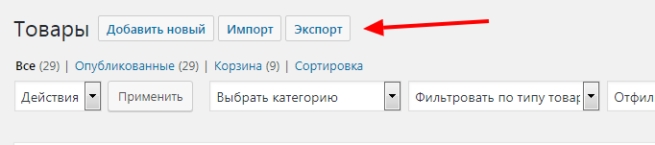Импорт товаров woocommerce

Привет, друзья, давненько я уже ничего не писал. Очень занят разными проектами. Сейчас занимаюсь разработкой интернет магазина по продаже запчастей на спецтехнику, но это не самое главное. Главное, что я узнал как быстро и просто импортировать товары в интернет магазин на Woocommerce.
Импорт товаров Woocommerce достаточно популярная тема, но внятного ответа на этот вопрос я не видел ни разу. Обычно это заканчивается тем, что какой-либо плагин не работает, либо этот плагин стоит денег, а нас это не устраивает.
Если не интересно читать, то можно просто посмотреть видео
Для того, чтобы вы понимали что мы будем делать, я сначала хотел бы перечислить те действия, которые мы будем с вами совершать:
- У вас на сайте должен быть добавлен хотя бы один товар со всеми заполненными полями. Позже вы поймете почему.
- Далее мы переходим на вкладку Товары > Все товары. Да, да я знаю, что это всё не работает, но есть хитрость, читайте дальше. Экспортируем товары. Это нужно для того, чтобы получить шаблон таблицы, который мы будем заполнять.
- Далее мы заходим на сервис, который в режиме онлайн конвертирует файлы. Наш экспортированный шаблон — это файл в формате CSV. Для того, чтобы с ним можно было работать нам необходимо конвертировать его в формат XLS. Конвертер файлов
- Далее мы работаем над заполнением таблицы товарами.
- После того, как вы заполнили таблицу как нужно вам, снова заходим на сайт конвертера и конвертируем его обратно в CSV.
- Последний шаг — это импорт созданной таблицы с товарами в Woocommerce.
Далее каждый шаг мы рассмотрим поподробнее.
Первый шаг.
Загружаем хотя бы один товар. Как это сделать я описывать не буду, надеюсь вы это знаете. Если нет гуглим. На эту тему есть много статей и видеоуроков на YouTube.
Второй шаг.
Заходим на страницу товаров. Нас интересует кнопка «Экспорт», кликаем на неё.
Мы попадаем на страницу, где нам необходимо выбрать поля, которые будут экспортированы. Здесь ничего не меняем оставляем по умолчанию, чтобы скачать все имеющиеся поля. Ставим галочку внизу, где предлагается скачать все метаданные. После чего жмем кнопку сгенерировать CSV.
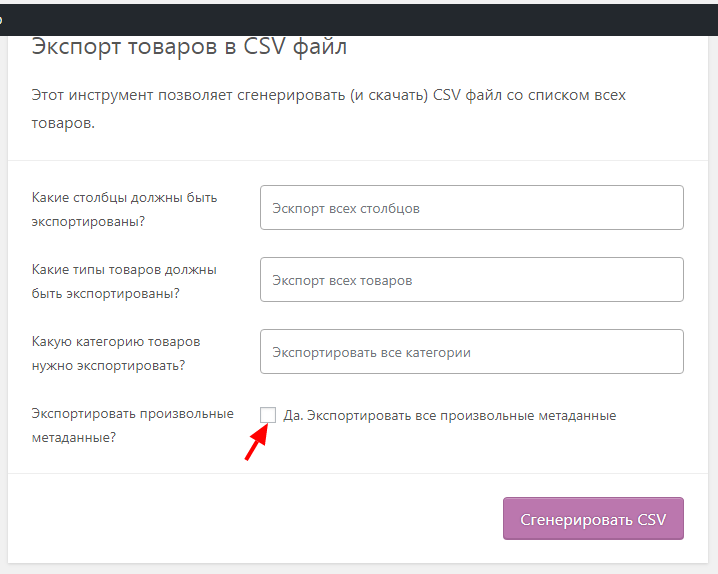
После того как файл скачался переходим к третьему шагу
Третий шаг.
Переходим на сайт «Конвертер файлов«. На главной странице мы видим большую красную кнопку. Кликаем по ней и получаем возможность загрузить файл, который мы экспортировали.
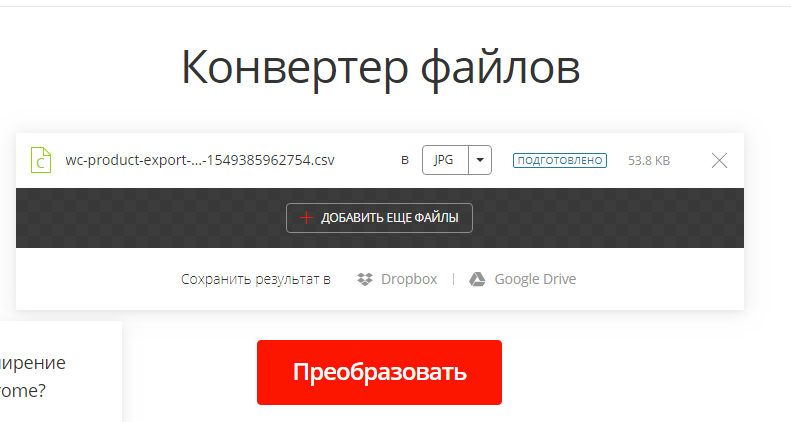
Далее нам необходимо выбрать необходимый формат для конвертации. В нашем случае это XLS.
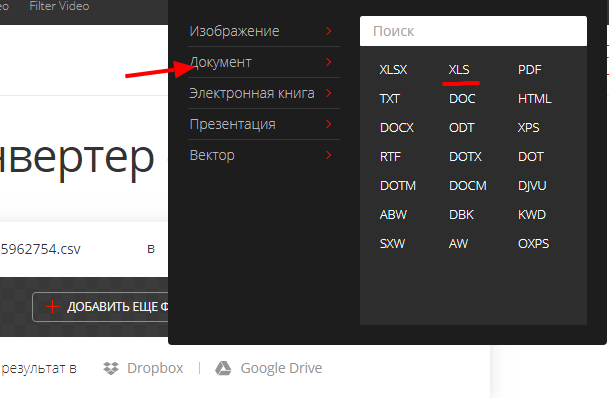
После того, как выбрали формат, жмем на красную кнопку внизу «Преобразовать». После завершения конвертации скачиваем файл.
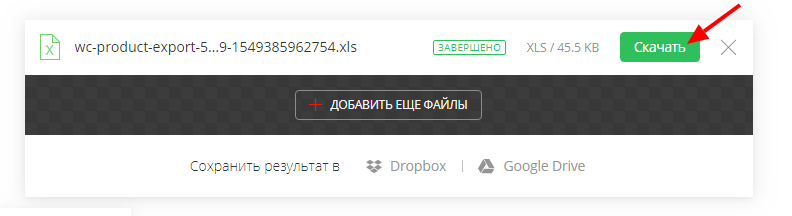
Открываем файл с помощью Excel. Вот такая таблица у нас получилась.
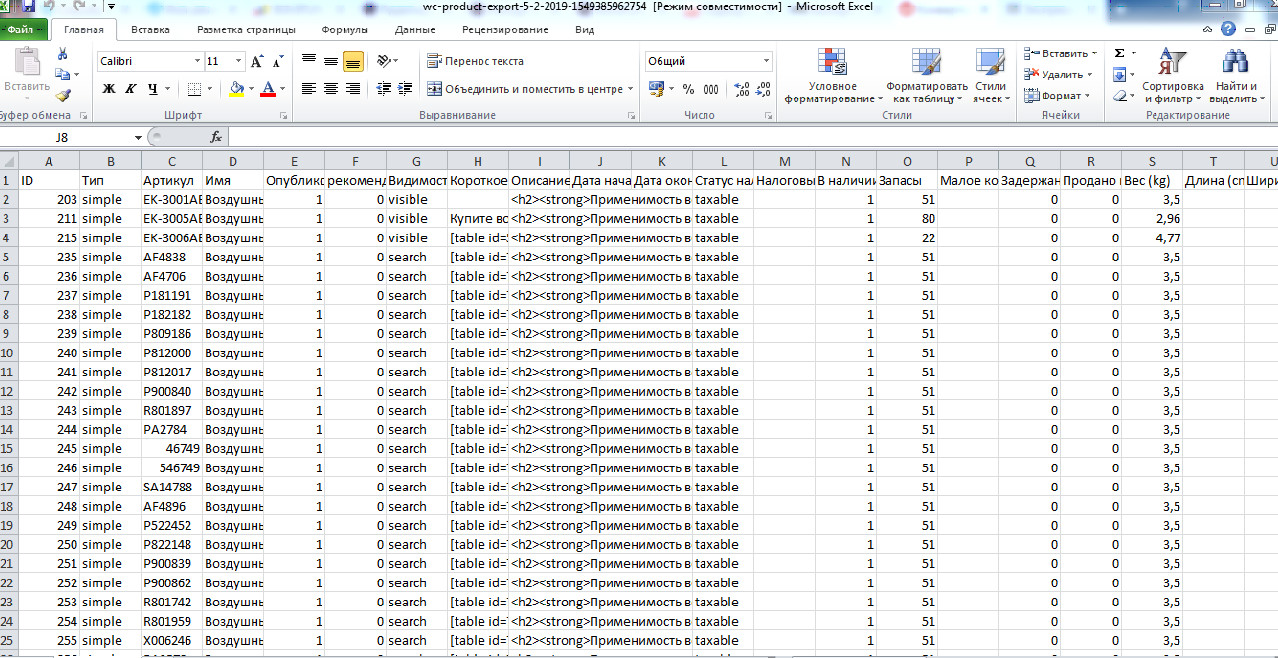
Далее мы редактируем этот файл как нам надо. После редактирования сохраняем и с помощью сайта снова конвертируем в формат CSV.
Теперь осталось только имортировать файл на сайт. Также отправляемся на вкладку Товары > Все товары, жмём кнопку «Импорт», выбираем нужный файл и импортируем его. Галочку выбираем если хотим перезаписать существующие товары, например если вы внесли некоторые изменения количества остатков или категории и т.д.
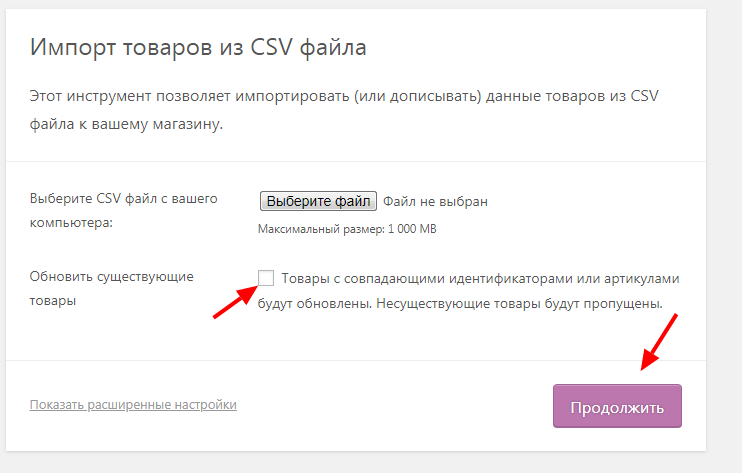
Еще хотелось бы дать совет, не переименовывайте файлы. Я думаю это пагубно повлияет на процесс импорта, хотя сам лично не проверял. Если есть желание протестируйте.
Это всё, что я хотел сказать в этой статье. Надеюсь материал был полезен для вас. Если что-то не получается пишите в комментариях, будем разбираться.
Буду благодарен за репост статьи в социальные сети.